फैमिली शेयरिंग ग्रुप होने का कोई मतलब नहीं है अगर आप इसमें अकेले व्यक्ति हैं। लेकिन अगर आपको "अमान्य आमंत्रण" त्रुटि दिखाई देती है, तो पारिवारिक साझाकरण आपको किसी भी तरह से अन्य लोगों को समूह में आमंत्रित नहीं करने देगा।
आपको यह त्रुटि संदेश दिखाई दे सकता है, भले ही कोई व्यक्ति आमंत्रण स्वीकार कर ले। इसके बावजूद, जब तक आप त्रुटि को ठीक नहीं करते, तब तक आप नया आमंत्रण नहीं भेज सकते। सौभाग्य से, नीचे दिए गए चरणों का उपयोग करके ऐसा करना आसान है।
अंतर्वस्तु
- सम्बंधित:
-
फैमिली शेयरिंग में अमान्य आमंत्रण त्रुटियों को कैसे ठीक करें
- iPhone, iPad या iPod touch पर
- एक Mac. पर
-
यदि आप अभी भी पारिवारिक साझाकरण आमंत्रण नहीं भेज सकते हैं
- 1. सभी उपकरणों पर सॉफ़्टवेयर अपडेट करें
- 2. प्रत्येक डिवाइस को पुनरारंभ करें
- 3. अपने Apple ID खाते से साइन आउट करें
-
पारिवारिक साझाकरण का अधिकतम लाभ उठाएं
- संबंधित पोस्ट:
सम्बंधित:
- IOS पर परिवार के सदस्यों के साथ Apple सब्सक्रिप्शन कैसे साझा करें
- अपने Mac और Apple TV पर पारिवारिक शेयरिंग कैसे सेटअप करें
- अपने पारिवारिक शेयरिंग खाते के साथ स्क्रीन टाइम का उपयोग करें
फैमिली शेयरिंग में अमान्य आमंत्रण त्रुटियों को कैसे ठीक करें
बाद में किसी को अपने समूह में आमंत्रित करना, उनका नाम आपके डिवाइस पर पारिवारिक साझाकरण सेटिंग में आपके नीचे दिखाई देना चाहिए। आप उन्हें समूह से निकालने और आमंत्रण को रद्द करने के लिए आमतौर पर उनके नाम पर टैप कर सकते हैं।
यदि आप "अमान्य आमंत्रण" त्रुटि प्रकट होने के कारण किसी विशेष आमंत्रण को रद्द नहीं कर सकते हैं, तो आपको इसके बजाय अपने सभी पारिवारिक साझाकरण आमंत्रणों को रद्द करने की आवश्यकता हो सकती है।
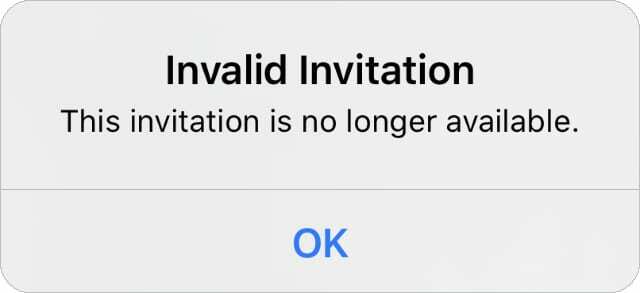
यह कैसे करना है, यह जानने के लिए नीचे दिए गए निर्देशों का पालन करें। एक आमंत्रण रद्द करने के बाद, हमेशा की तरह एक नया आमंत्रण भेजें। उम्मीद है कि यह बिना किसी त्रुटि के काम करता है।
iPhone, iPad या iPod touch पर
- के लिए जाओ सेटिंग्स > [आपका नाम] > पारिवारिक साझाकरण.
- नल [आपका नाम] फिर से और जाओ विचाराधीन निमंत्रण.
- करने के लिए चुनना सभी लंबित आमंत्रण रद्द करें.
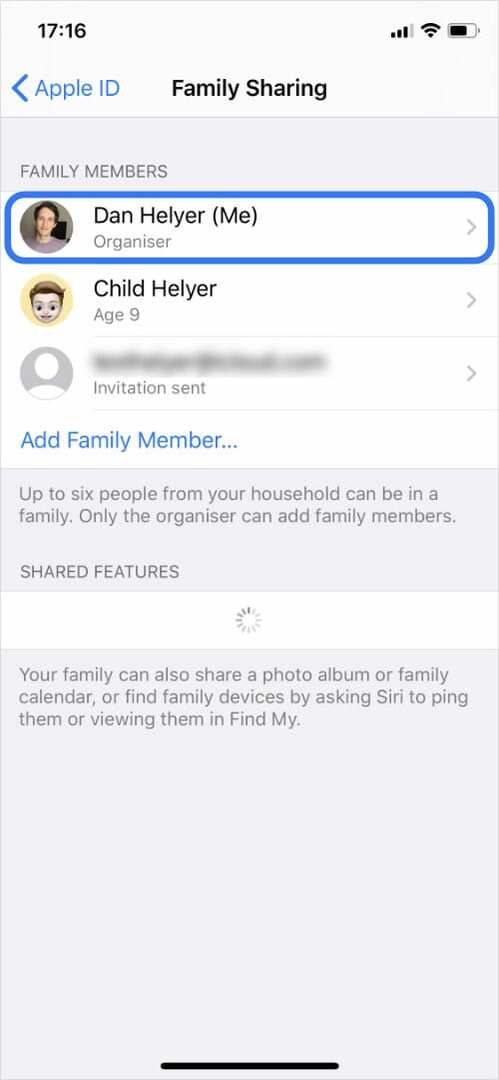
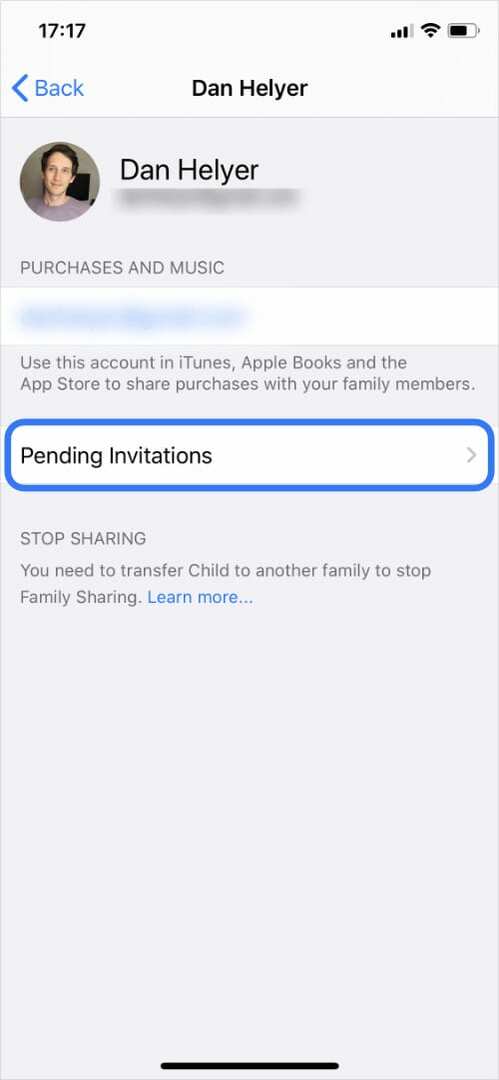
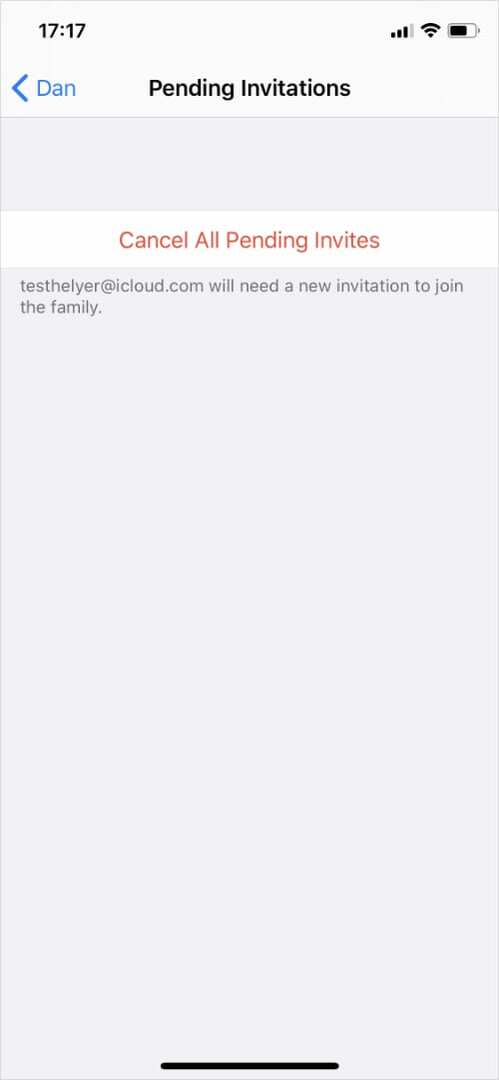
एक Mac. पर
- को खोलो सेब () मेनू और पर जाएँ सिस्टम वरीयताएँ> पारिवारिक साझाकरण.
- क्लिक परिवार साइडबार से और उस व्यक्ति का चयन करें जिसे आपने आमंत्रण भेजा था।
- उपयोग ऋण (–) आमंत्रण को रद्द करने और उन्हें समूह से निकालने के लिए बटन।
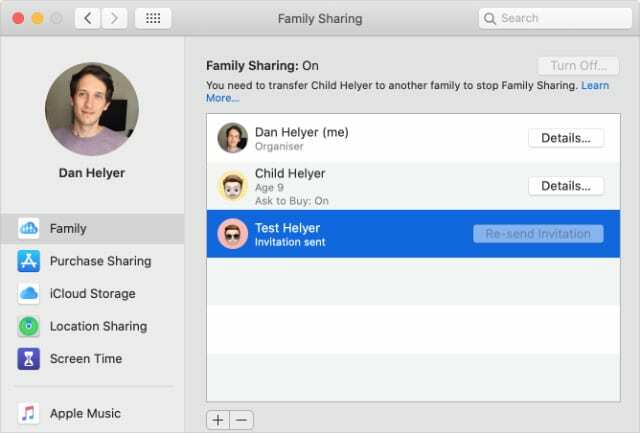
यदि आप अभी भी पारिवारिक साझाकरण आमंत्रण नहीं भेज सकते हैं
यदि आप अपने परिवार साझाकरण समूह में लोगों को आमंत्रित करने का प्रयास करते समय भी "अमान्य आमंत्रण" त्रुटि दिखाई देती है, तो यहां कुछ अन्य समस्या निवारण युक्तियाँ दी गई हैं जो इसे ठीक करने में आपकी सहायता कर सकती हैं।
1. सभी उपकरणों पर सॉफ़्टवेयर अपडेट करें
सुनिश्चित करें कि आपके परिवार साझाकरण समूह से जुड़ा प्रत्येक Apple उपकरण है नवीनतम सॉफ़्टवेयर अपडेट चलाना.
आपको उस व्यक्ति से भी बात करनी चाहिए जिसे आप समूह में जोड़ने का प्रयास कर रहे हैं और उनसे अपने उपकरणों को भी अपडेट करने के लिए कहें।

2. प्रत्येक डिवाइस को पुनरारंभ करें
अपने डिवाइस को पुनरारंभ करना अधिकांश सॉफ़्टवेयर त्रुटियों को दूर करने का एक अच्छा तरीका है। फिर से आमंत्रण भेजने से पहले अपने iPhone, iPad, iPod touch या Mac को पुनरारंभ करने के लिए कुछ समय निकालें।
सुनिश्चित करें कि जिस व्यक्ति को आप आमंत्रण भेज रहे हैं, वह अपने डिवाइस को भी पुनरारंभ करने के लिए आमंत्रित कर रहा है।

3. अपने Apple ID खाते से साइन आउट करें
यदि आप अभी भी "अमान्य आमंत्रण" त्रुटि के साथ फंस जाते हैं, तो अपने डिवाइस पर अपने ऐप्पल आईडी खाते से साइन आउट करने का प्रयास करें, फिर दोबारा साइन इन करें।
जैसा कि आपने अनुमान लगाया होगा, आपको उस व्यक्ति से भी पूछना चाहिए जिसे आप अपने परिवार साझाकरण समूह में आमंत्रित करना चाहते हैं।
आईफोन, आईपैड या आईपॉड टच पर यहां जाएं सेटिंग > [आपका नाम] > साइन आउट करें.
Mac पर, खोलें सेब () मेनू और पर जाएँ सिस्टम वरीयताएँ> Apple ID> अवलोकन और क्लिक करें साइन आउट.

पारिवारिक साझाकरण का अधिकतम लाभ उठाएं
अपने परिवार साझाकरण समूह में लोगों को आमंत्रित करने के बाद, सुनिश्चित करें कि आप सेवा का पूरा लाभ उठाएं। आप पारिवारिक साझाकरण का उपयोग कर सकते हैं अपने बच्चों के स्क्रीन टाइम को मैनेज करें, अपनी Apple सदस्यताएँ साझा करें, और भी बहुत कुछ।
हमें उम्मीद है कि आपको यह लेख उपयोगी लगा होगा। कृपया हमें बताएं कि क्या आपके पास नीचे दी गई टिप्पणियों का उपयोग करके कोई प्रश्न हैं।

डैन लोगों को उनकी तकनीक का अधिकतम लाभ उठाने में मदद करने के लिए ट्यूटोरियल और समस्या निवारण गाइड लिखता है। लेखक बनने से पहले, उन्होंने ध्वनि प्रौद्योगिकी में बीएससी अर्जित किया, एक ऐप्पल स्टोर में मरम्मत की देखरेख की, और यहां तक कि चीन में अंग्रेजी भी पढ़ाया।